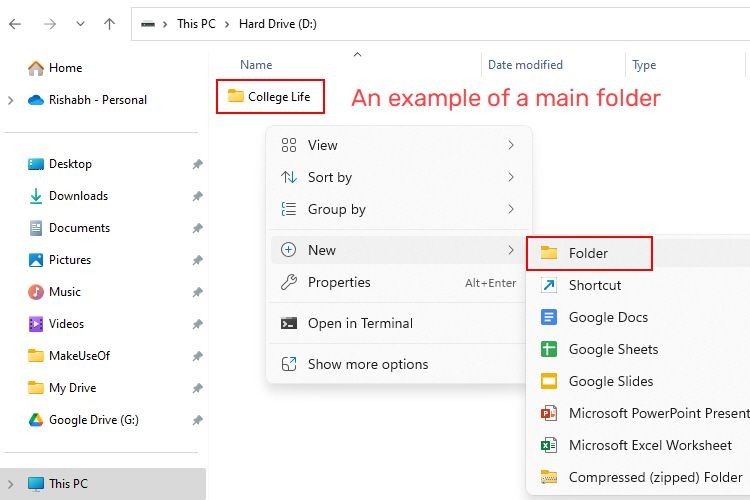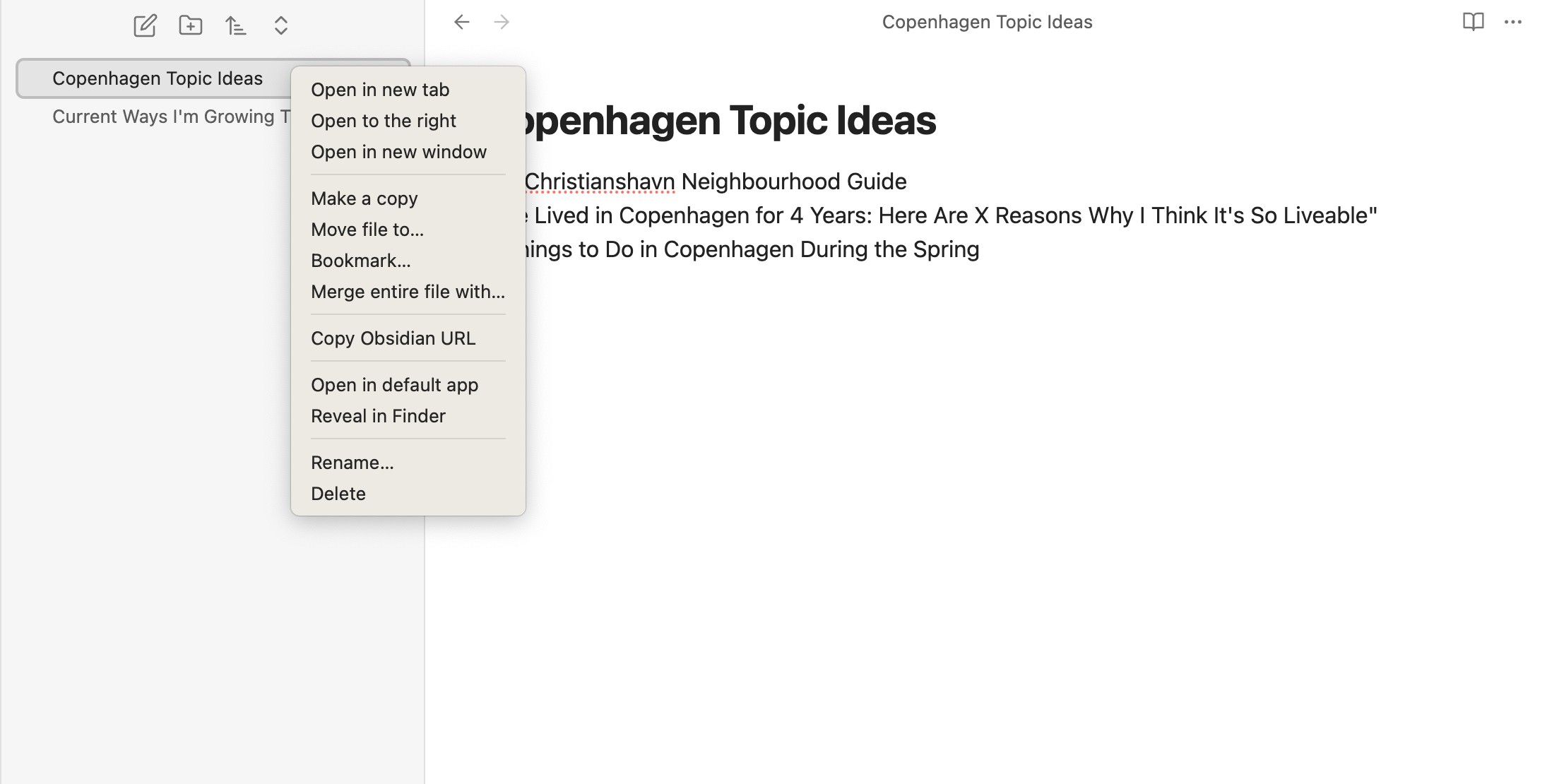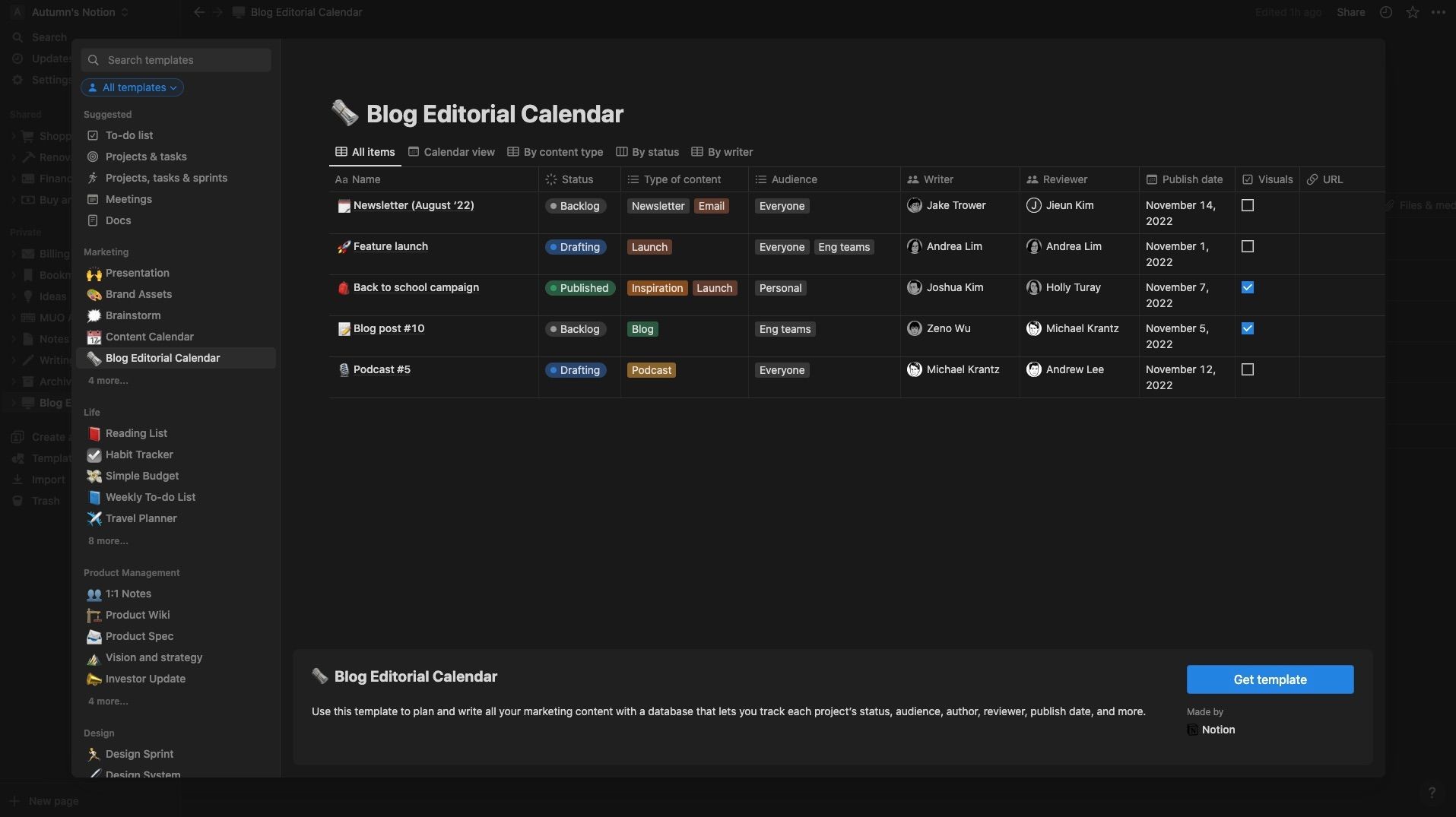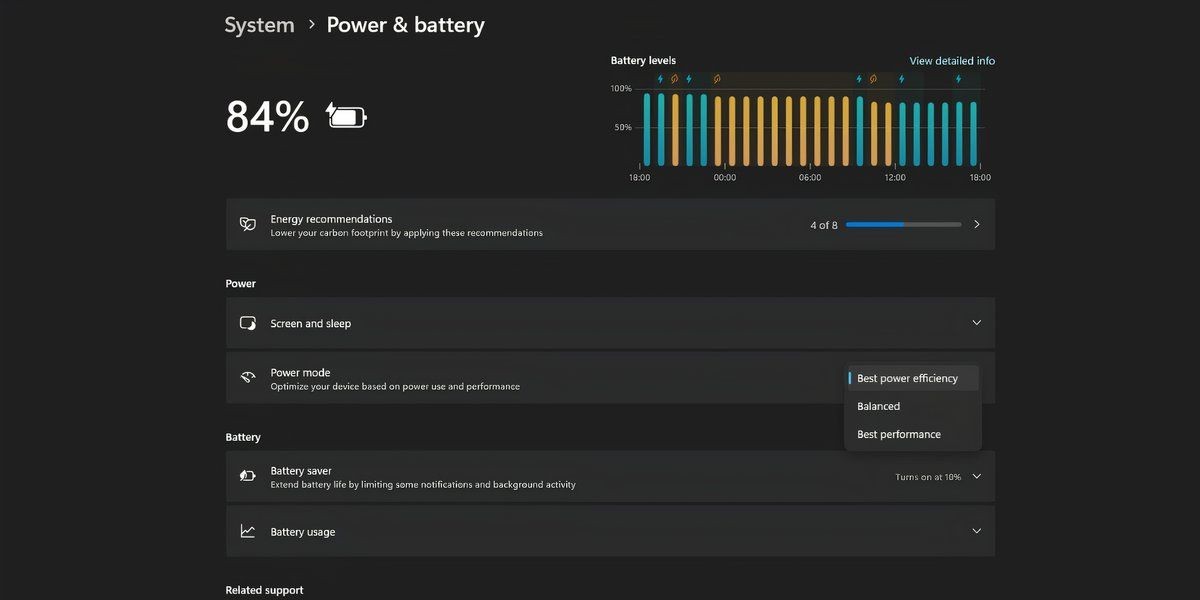Contents
- 1. Sử Dụng Microsoft 365 Online
- 2. Ứng Dụng Di Động Microsoft 365
- 3. Đăng Ký Thử Microsoft 365
- 4. Mua Phần Cứng Đi Kèm Microsoft 365
- Acer Aspire One 15.6
- HP Stream 14
- Asus L210
- 5. Hỏi Nhà Tuyển Dụng Hoặc Trường Học Của Bạn
- 6. Năn Nỉ Bạn Bè Tham Gia Tài Khoản Gia Đình Microsoft 365 Của Họ
- Còn Giấy Phép Microsoft 365 Trọn Đời Thì Sao?
- 1. Microsoft 365 Online có đủ để sử dụng hàng ngày không?
- 2. Tôi có thể sử dụng Microsoft 365 trên điện thoại mà không cần trả tiền không?
- 3. Thử nghiệm Microsoft 365 có thực sự miễn phí không?
- 4. Tôi có thể mua máy tính đi kèm Microsoft 365 ở đâu?
- 5. Có cách nào khác để có được Microsoft 365 miễn phí không?
- 6. Giấy phép Microsoft 365 Trọn Đời có thực sự tồn tại không?
- 7. Tôi có thể sử dụng Microsoft 365 Online trên bao nhiêu thiết bị?
- Bạn Có Nhiều Cách Để Có Được Microsoft 365 Miễn Phí
Microsoft 365, trước đây là Microsoft Office, vẫn là tiêu chuẩn vàng của các ứng dụng văn phòng. Tuy nhiên, việc mua một giấy phép Microsoft Office độc lập có thể khá tốn kém. Nếu bạn muốn tiết kiệm chi phí, hãy tham khảo các cách sau để sử dụng Microsoft 365 miễn phí.
1. Sử Dụng Microsoft 365 Online
Microsoft cung cấp một bộ sưu tập đáng kể các tiện ích Microsoft 365 miễn phí. Được gọi trước đây là Office on the Web và Office Online, Microsoft 365 Online là phiên bản trên trình duyệt của bộ Microsoft Office/Microsoft 365 mới nhất. Dù tên gọi có thay đổi, đây vẫn là cách để bạn có thể sử dụng Microsoft 365 miễn phí.
Các ứng dụng hiện tại bao gồm:
- Word
- Excel
- PowerPoint
- OneNote
- Sway
- People
- Calendar
- OneDrive
Tuy nhiên, có một điểm cần lưu ý: các phiên bản trực tuyến của ứng dụng Microsoft 365 chỉ cung cấp trải nghiệm Microsoft Office hạn chế. Ví dụ, Word Online không bao gồm các hộp văn bản, WordArt, phương trình, biểu đồ và nhiều tính năng khác. Bạn vẫn có thể viết bài luận, nhưng sẽ không thể tạo báo cáo công ty. Tương tự, bạn có thể mở và xem bảng tính Excel của mình, nhưng các macro tùy chỉnh sẽ không được tải.
Mặc dù Microsoft 365 Online thiếu một số chức năng, nó vẫn là một lựa chọn thay thế linh hoạt và miễn phí cho giấy phép Microsoft 365 đầy đủ. Các phiên bản miễn phí của Microsoft 365 sẽ mở các tệp của bạn, cho phép chỉnh sửa và quan trọng nhất, giữ nguyên định dạng tài liệu của bạn.
Nếu bạn chỉ cần một trình soạn thảo văn bản đầy đủ tính năng, hãy xem cách lấy Microsoft Word miễn phí. Nhưng đừng bỏ lỡ các cách khác để sử dụng Microsoft 365 (trước đây là Microsoft Office) miễn phí!
2. Ứng Dụng Di Động Microsoft 365
Microsoft Office có sẵn miễn phí trên Android và iOS. Các ứng dụng di động Microsoft 365 (trước đây là Microsoft Office mobile) bao gồm các phiên bản giảm nhưng vẫn chức năng của Microsoft Word, Excel và PowerPoint. Microsoft đã thay đổi chiến lược ứng dụng di động Office nhiều lần, chuyển đổi giữa các ứng dụng Office độc lập và thống nhất, và đã đổi tên toàn bộ bộ sản phẩm thành Microsoft 365.
Mức độ chức năng của ứng dụng di động Microsoft 365 phụ thuộc vào kích thước màn hình bạn đang sử dụng. Ví dụ, việc chỉnh sửa tài liệu Word trên điện thoại Nothing Phone 2 là hợp lý, nhưng việc điều hướng bảng tính Excel lại khó khăn và gây khó chịu. Ngược lại, việc chỉnh sửa tài liệu Word hoặc Excel trên màn hình lớn hơn của máy tính bảng thực sự rất thú vị.
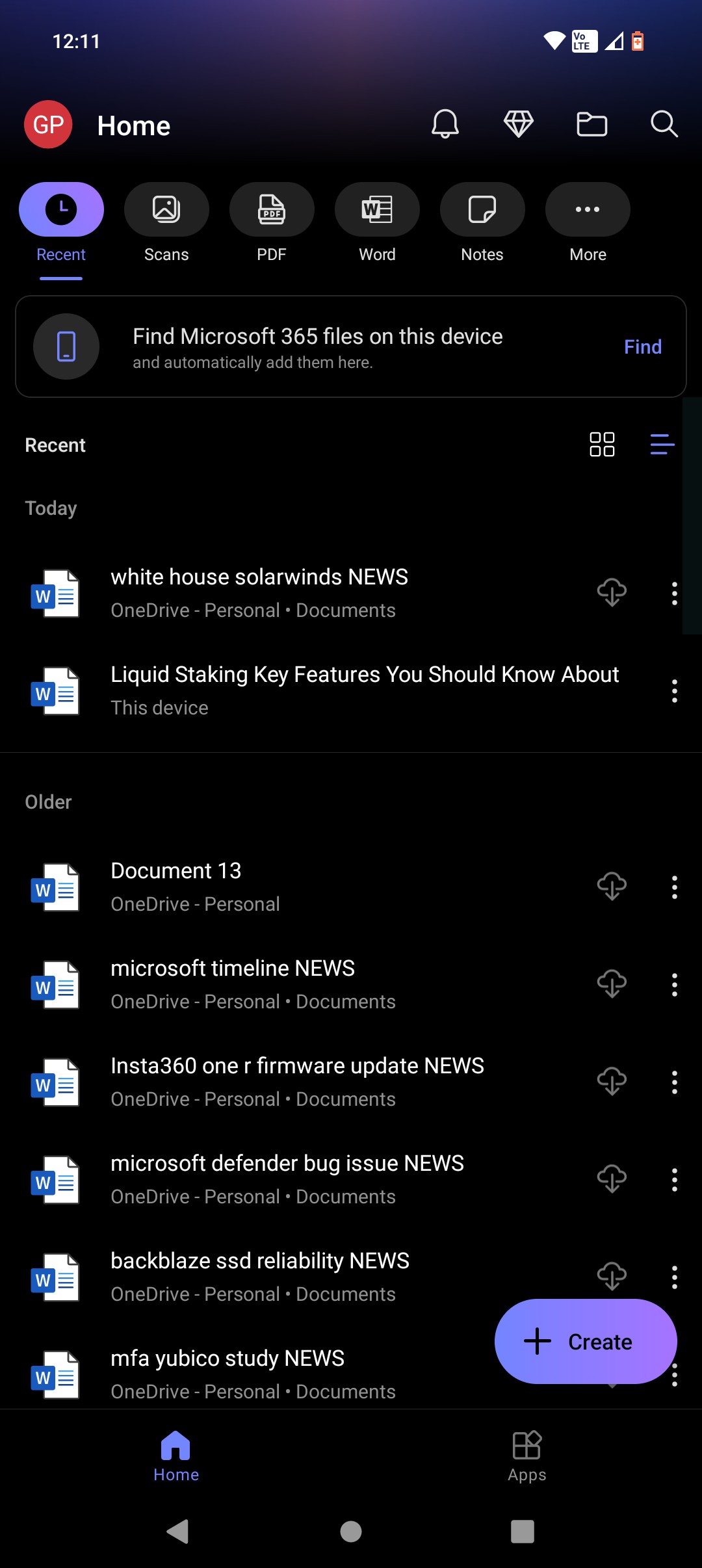 Ứng dụng Microsoft 365 trên điện thoại với danh sách tệp
Ứng dụng Microsoft 365 trên điện thoại với danh sách tệp
Tôi không chắc bạn sẽ quản lý tài khoản công ty của mình từ ứng dụng di động Microsoft 365, nhưng nó chắc chắn sẽ giúp bạn trong tình huống khẩn cấp. Hơn nữa, đây là một cách khác để bạn sử dụng Microsoft 365 miễn phí, ít nhất là một phần của Microsoft 365.
Người dùng Android và iOS hiện có thể sử dụng ứng dụng Microsoft 365 thống nhất bao gồm Word, Excel và PowerPoint. Ứng dụng Microsoft 365 cũng bao gồm Microsoft Lens (công cụ quét tài liệu), công cụ chuyển đổi PDF, chia sẻ tệp ngay lập tức giữa các thiết bị lân cận và trích xuất hình ảnh và dữ liệu từ các tệp và bảng tính.
Tuy nhiên, các phiên bản ứng dụng độc lập vẫn có sẵn trên Google Play và App Store, có nghĩa là bạn có thể chọn lựa các ứng dụng bạn muốn. Các ứng dụng Microsoft 365 độc lập cũng bao gồm OneDrive, Outlook, OneNote và SharePoint, cùng nhiều ứng dụng khác.
Tải về: Microsoft 365 cho Android | iOS
Nếu bạn muốn sử dụng các ứng dụng Microsoft 365 độc lập để tiếp tục sử dụng Microsoft Office miễn phí, đây là các liên kết cho thiết bị Android:
Ngoài ra, trang Microsoft Corporation trên App Store bao gồm các liên kết đến các ứng dụng Microsoft 365 miễn phí cho iPhone và iPad.
3. Đăng Ký Thử Microsoft 365
Office 2019 đã giới thiệu nhiều thay đổi trên toàn bộ bộ sản phẩm. Có vẻ như ít có gì để nói hơn khi Microsoft Office 2021 ra mắt. Tuy nhiên, nếu bạn chưa đăng ký Office 2021 ở nơi khác, bạn có thể thử trước khi quyết định chi tiền. Vì vậy, bạn có thể tham gia thử nghiệm miễn phí một tháng Microsoft 365.
Thử nghiệm sẽ cấp cho bạn quyền truy cập vào toàn bộ bộ Microsoft Office 2021. Bạn cũng sẽ nhận được 1TB lưu trữ đám mây OneDrive và 60 phút tín dụng Skype mỗi tháng. Tất nhiên, có một “điều kiện.” Bạn phải cung cấp thông tin thẻ tín dụng, thẻ ghi nợ hoặc tài khoản PayPal hợp lệ trong quá trình đăng ký. Microsoft sẽ tự động tính phí tài khoản của bạn khi thử nghiệm kết thúc.
Trước đây, có một thử nghiệm miễn phí khác bạn có thể tham gia cho Office 365 ProPlus. Tuy nhiên, kể từ khi dịch vụ này đổi tên thành Microsoft 365 Apps for Enterprise, thử nghiệm miễn phí không còn khả dụng.
4. Mua Phần Cứng Đi Kèm Microsoft 365
Microsoft 365 hiếm khi đi kèm với máy tính để bàn hoặc laptop mới. Trừ khi đó là một giao dịch giới thiệu cụ thể, bạn sẽ mua Microsoft 365 như một tùy chọn bổ sung. Và nếu bạn tự lắp ráp PC, bạn sẽ không có cơ hội.
Tuy nhiên, những giao dịch này không phải là không thể – bạn chỉ cần nắm bắt đúng thời điểm. Điều đó có nghĩa là bạn cần ba yếu tố: phần cứng mới với gói ưu đãi, tiền để tận dụng gói ưu đãi đó, và nhu cầu nâng cấp phần cứng thực sự.
Dưới đây là ba ví dụ về laptop đi kèm giấy phép Microsoft 365 miễn phí:
Acer Aspire One 15.6
Acer Aspire One 15.6 đến từ dòng Cloudbook của Acer, hầu hết đều có gói đăng ký Microsoft 365 miễn phí một năm. Aspire One 15.6″ bao gồm bộ xử lý Intel Celeron N4500, 4GB hoặc 8GB RAM và 128GB bộ nhớ.
HP Stream 14
HP Stream 14 là một laptop thông minh, mỏng nhẹ với bộ xử lý Intel Celeron N4000, 4GB RAM, 64GB bộ nhớ và gói đăng ký Microsoft 365 một năm.
Asus L210
Asus L210 là một laptop siêu mỏng 11.6″. Nó được trang bị bộ xử lý Intel Celeron N4020, 4GB RAM, 64GB bộ nhớ và gói đăng ký Microsoft 365 một năm.
5. Hỏi Nhà Tuyển Dụng Hoặc Trường Học Của Bạn
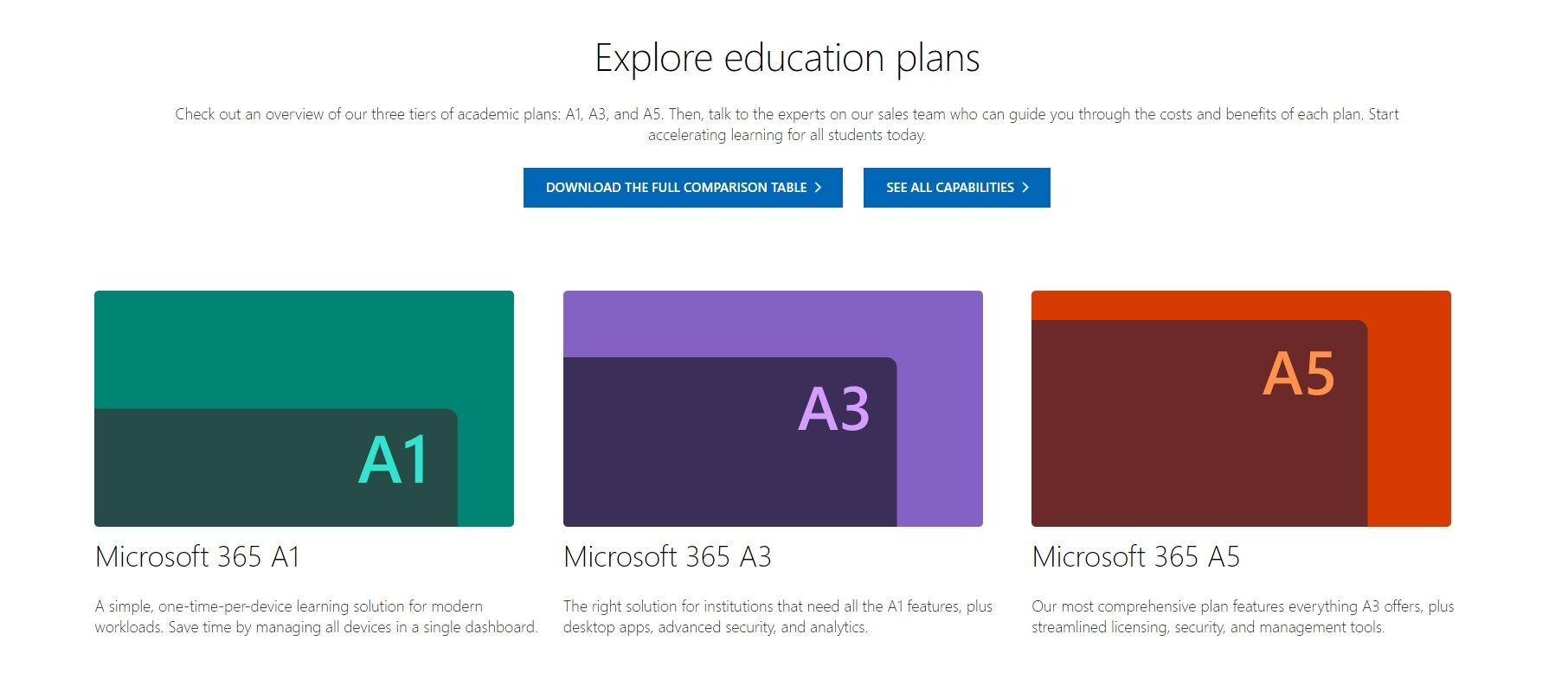 Các tùy chọn đăng ký Microsoft 365 giáo dục
Các tùy chọn đăng ký Microsoft 365 giáo dục
Mọi thứ chúng ta đã đề cập cho đến nay cho phép bạn có được Microsoft 365 miễn phí nhưng cũng có những hạn chế: khả dụng, chức năng và phần cứng. Tuy nhiên, lựa chọn cuối cùng này mang lại cho một số bạn cơ hội rất tốt để có được phiên bản đầy đủ của Microsoft Office 2021 hoặc Microsoft 365 hoàn toàn miễn phí.
Đầu tiên, bạn sẽ phải kiểm tra với nhà tuyển dụng hoặc nếu bạn là học sinh, trường học của bạn. Nhiều công ty và trường học có thể cung cấp giấy phép Microsoft 365 miễn phí hoặc với giá rất thấp vì một lý do: những người làm việc hoặc học tập tại đó cần nó. Các doanh nghiệp sẽ phải trả tiền, nhưng giấy phép số lượng lớn có thể có nghĩa là nhà tuyển dụng của bạn có thể cung cấp lựa chọn miễn phí hoặc giá rẻ.
Hơn nữa, Microsoft đã lâu hỗ trợ các trường học với gói Office 365 Education miễn phí. Có thể bạn sẽ phải hỏi trực tiếp.
6. Năn Nỉ Bạn Bè Tham Gia Tài Khoản Gia Đình Microsoft 365 Của Họ
Đây có lẽ là lựa chọn ít khả thi nhất để có được giấy phép Microsoft 365 miễn phí. Nhưng hãy nghe tôi nói. Nhiều người chia sẻ mật khẩu Netflix, Amazon Prime, Grammarly và nhiều dịch vụ khác (dù các dịch vụ như Netflix không muốn bạn chia sẻ!). Nếu bạn bè hoặc người thân của bạn có một chỗ trống trong tài khoản Microsoft 365 Family của họ, có thể họ sẽ cho phép bạn thêm tên mình vào. Chỉ cần nhớ hỏi một cách lịch sự.
Còn Giấy Phép Microsoft 365 Trọn Đời Thì Sao?
Nếu giấy phép Microsoft 365 miễn phí không hấp dẫn bạn, tại sao không xem xét giấy phép Microsoft Office Trọn Đời? Lý do duy nhất là: chúng không tồn tại.
Bạn có thể thấy các trang web quảng cáo giấy phép Microsoft 365 Trọn Đời (bạn thậm chí có thể tìm thấy giao dịch này trên một số trang web công nghệ uy tín!), nhưng thực tế là, khi bạn nhấp vào trang đầu tiên, bạn sẽ kết thúc trên một trang web bán khóa sản phẩm, nơi bạn có thể mua một khóa Microsoft 365 Volume. Chúng tôi chưa tự mình thực hiện việc này, vì vậy không thể xác minh các tuyên bố.
Nhưng một điều chúng tôi biết là các trang web bán khóa sản phẩm không bao giờ rõ ràng nơi mà khóa “Trọn Đời” rẻ và đáng kinh ngạc của họ đến từ đâu, và chúng tôi đã thấy nhiều khóa số lượng lớn bị thu hồi trước đây. Người mua, hãy cẩn thận.
1. Microsoft 365 Online có đủ để sử dụng hàng ngày không?
Microsoft 365 Online cung cấp đủ chức năng cho các tác vụ cơ bản như viết văn bản và chỉnh sửa bảng tính. Tuy nhiên, nếu bạn cần các tính năng nâng cao, bạn có thể cần một giấy phép đầy đủ.
2. Tôi có thể sử dụng Microsoft 365 trên điện thoại mà không cần trả tiền không?
Có, bạn có thể tải và sử dụng các ứng dụng di động Microsoft 365 trên Android và iOS miễn phí. Tuy nhiên, một số tính năng nâng cao có thể yêu cầu đăng ký.
3. Thử nghiệm Microsoft 365 có thực sự miễn phí không?
Thử nghiệm Microsoft 365 miễn phí trong 30 ngày, nhưng bạn cần cung cấp thông tin thanh toán. Nếu bạn không hủy trước khi thử nghiệm kết thúc, bạn sẽ bị tính phí.
4. Tôi có thể mua máy tính đi kèm Microsoft 365 ở đâu?
Bạn có thể tìm kiếm các giao dịch đặc biệt từ các nhà bán lẻ như Amazon hoặc các cửa hàng điện tử, nơi cung cấp máy tính với gói Microsoft 365 miễn phí.
5. Có cách nào khác để có được Microsoft 365 miễn phí không?
Bạn có thể kiểm tra với nhà tuyển dụng hoặc trường học của mình để xem họ có cung cấp giấy phép miễn phí hay không. Ngoài ra, bạn có thể hỏi bạn bè hoặc người thân xem họ có thể chia sẻ tài khoản Microsoft 365 Family của họ không.
6. Giấy phép Microsoft 365 Trọn Đời có thực sự tồn tại không?
Không, giấy phép Microsoft 365 Trọn Đời không tồn tại. Các trang web quảng cáo loại giấy phép này thường bán các khóa sản phẩm không rõ nguồn gốc và có thể bị thu hồi.
7. Tôi có thể sử dụng Microsoft 365 Online trên bao nhiêu thiết bị?
Bạn có thể sử dụng Microsoft 365 Online trên bất kỳ thiết bị nào có trình duyệt web, không giới hạn số lượng thiết bị.
Bạn Có Nhiều Cách Để Có Được Microsoft 365 Miễn Phí
Việc có được phiên bản đầy đủ của Microsoft 365 miễn phí không phải là điều dễ dàng cho tất cả mọi người. Nhưng bạn vẫn có những lựa chọn tuyệt vời. Thử nghiệm miễn phí Office 365 cung cấp cho bạn 30 ngày sử dụng Microsoft 365, và các phiên bản di động của Microsoft 365 cho phép bạn sử dụng miễn phí trong thời gian bạn muốn.
Mặc dù các ứng dụng di động 365 có giới hạn, chúng rất chức năng, đặc biệt là trên màn hình lớn.